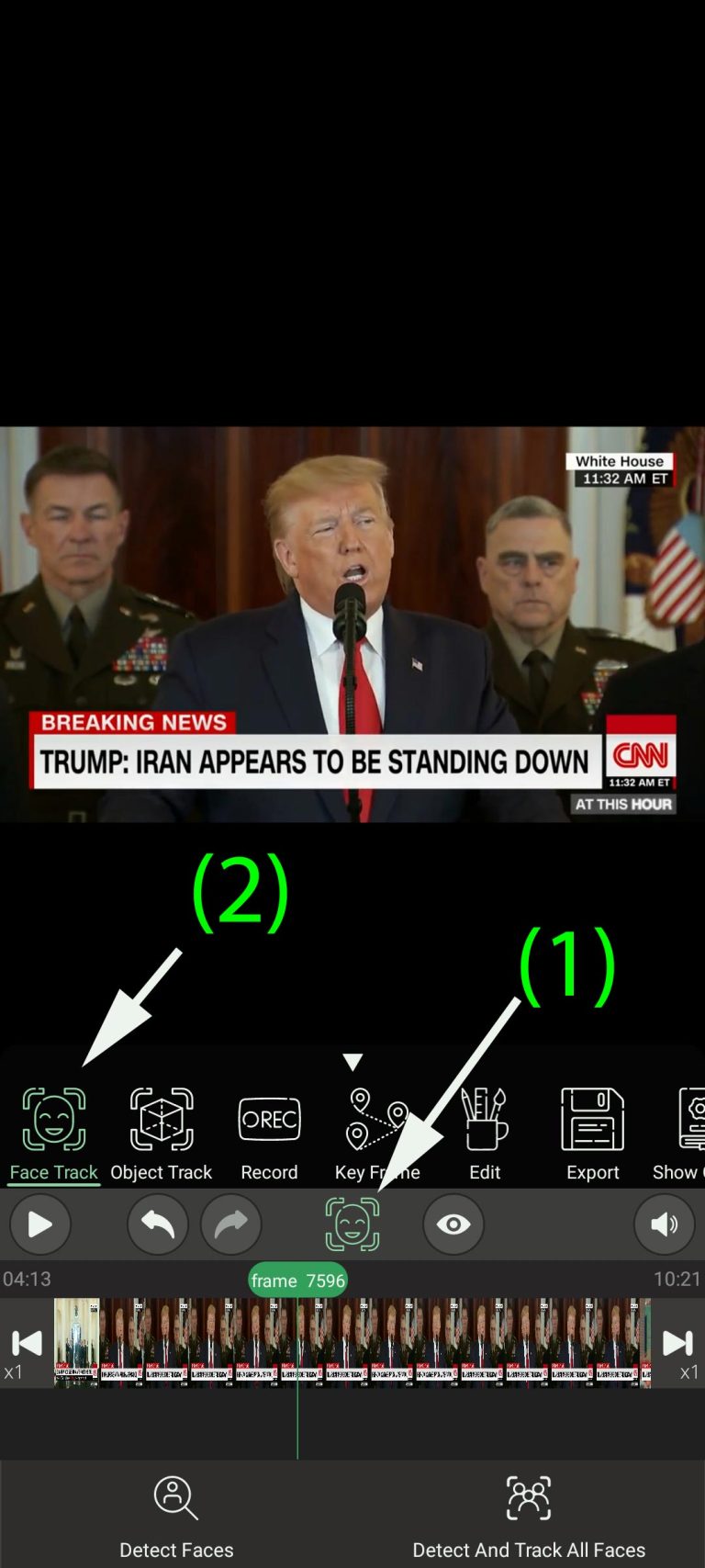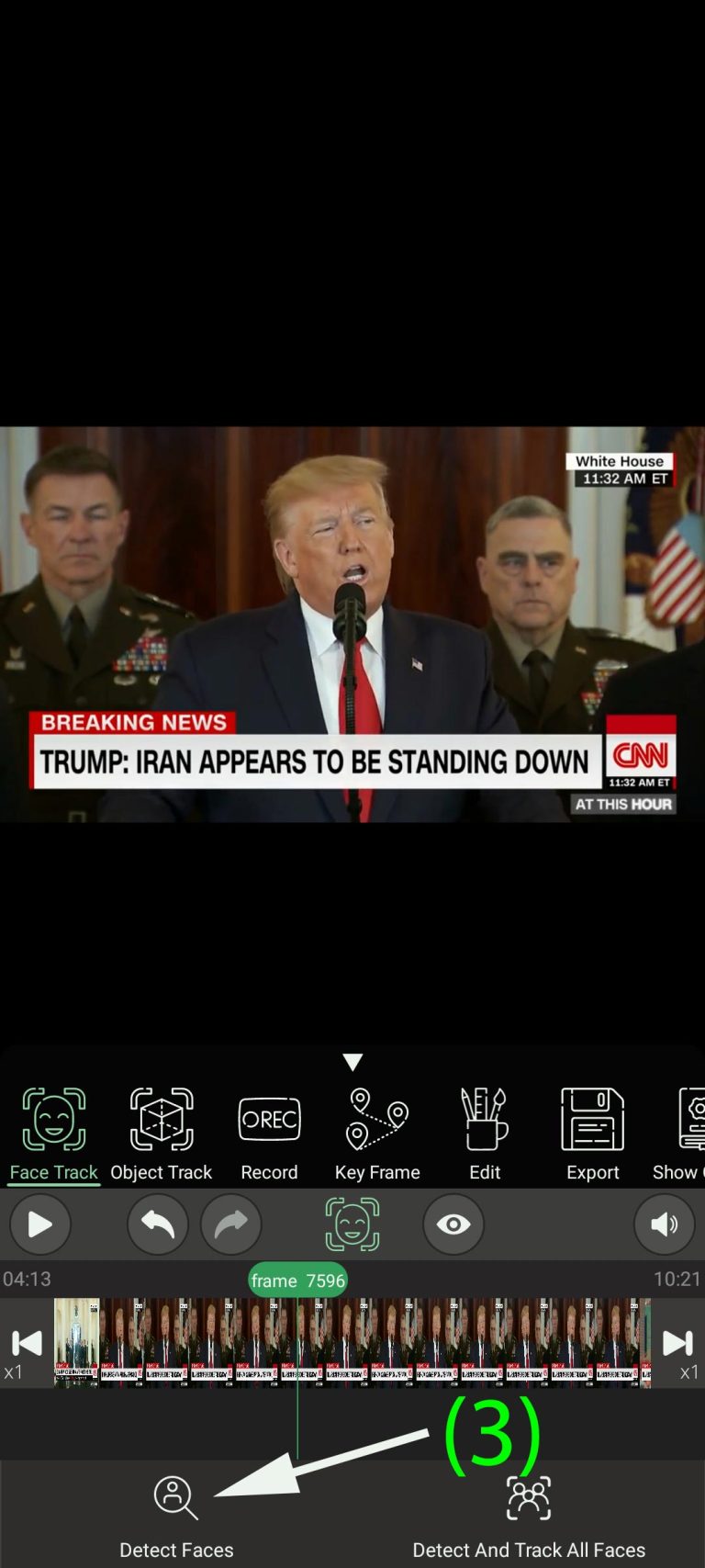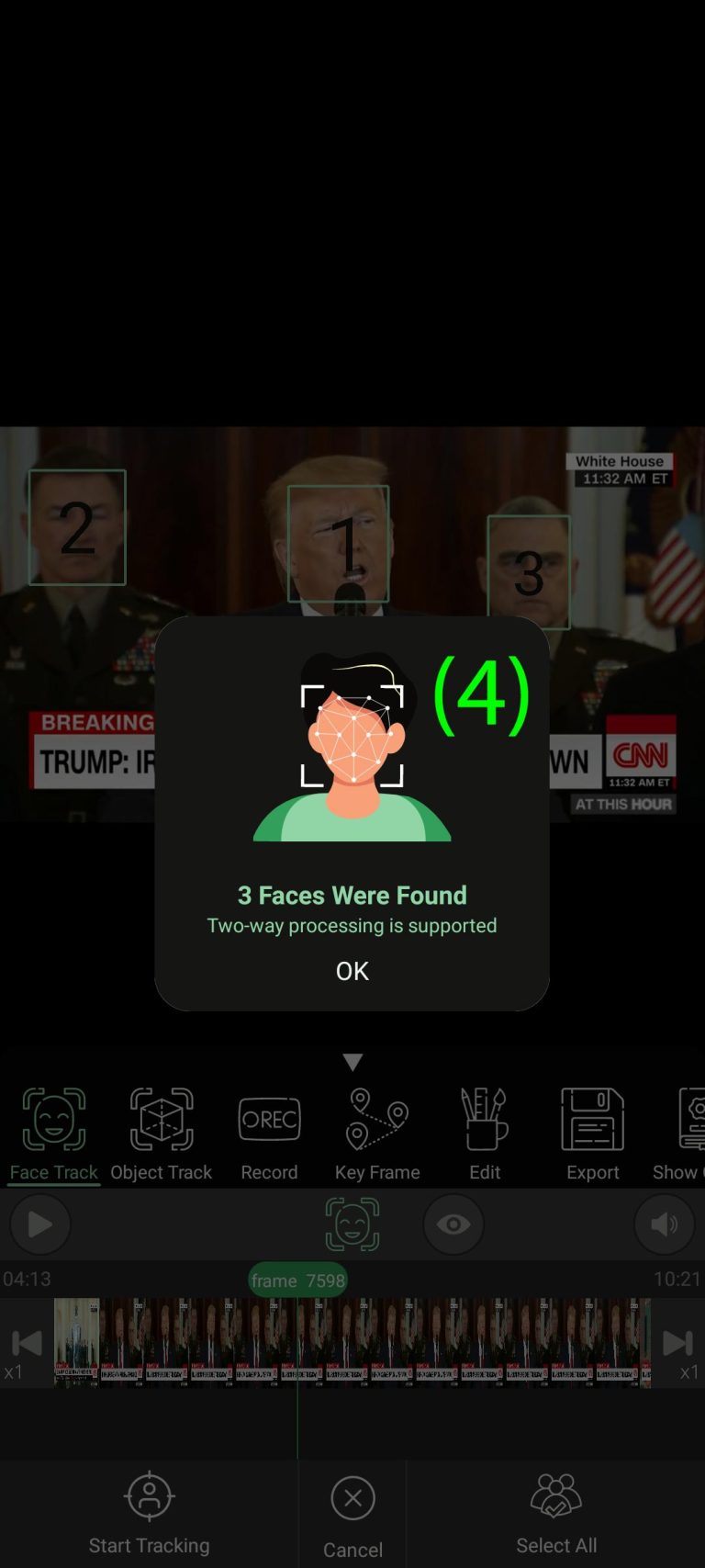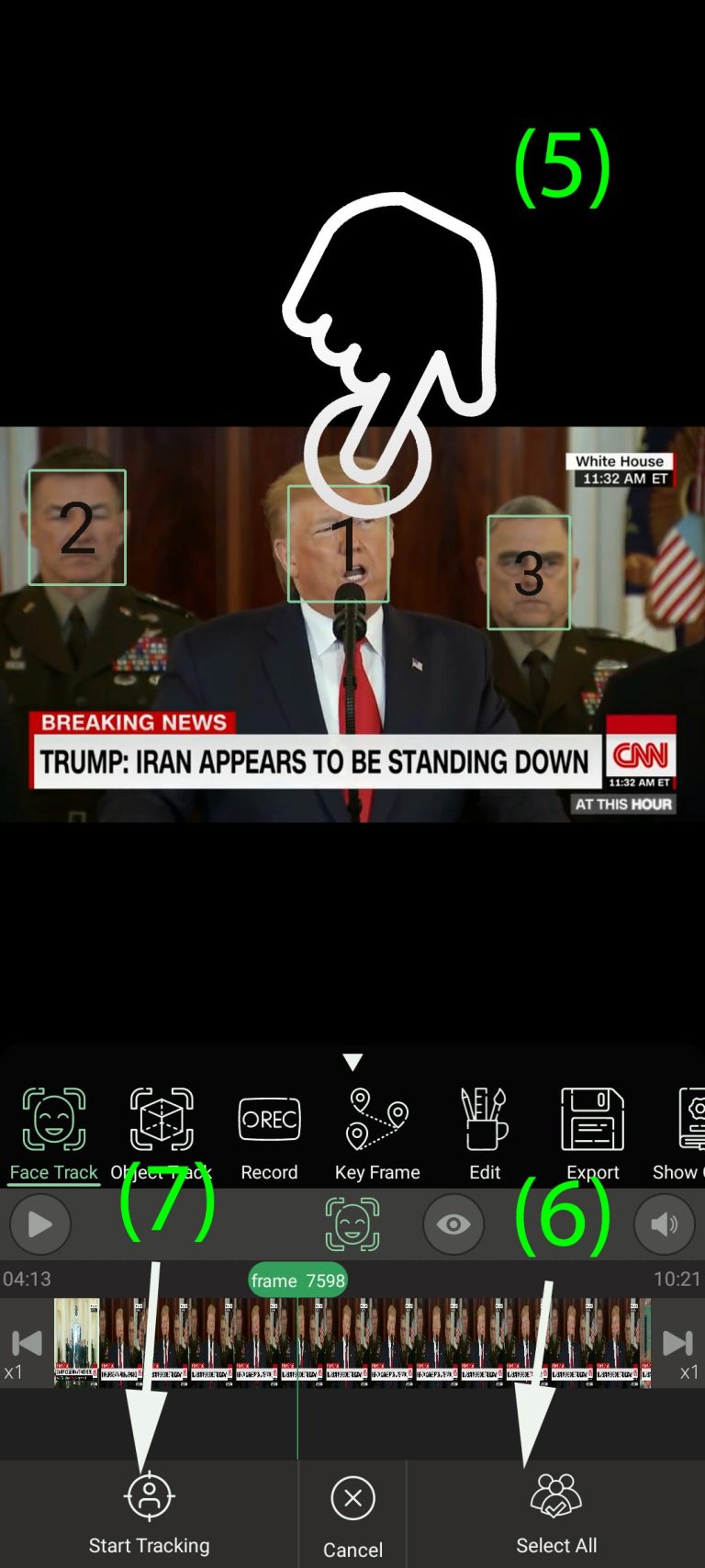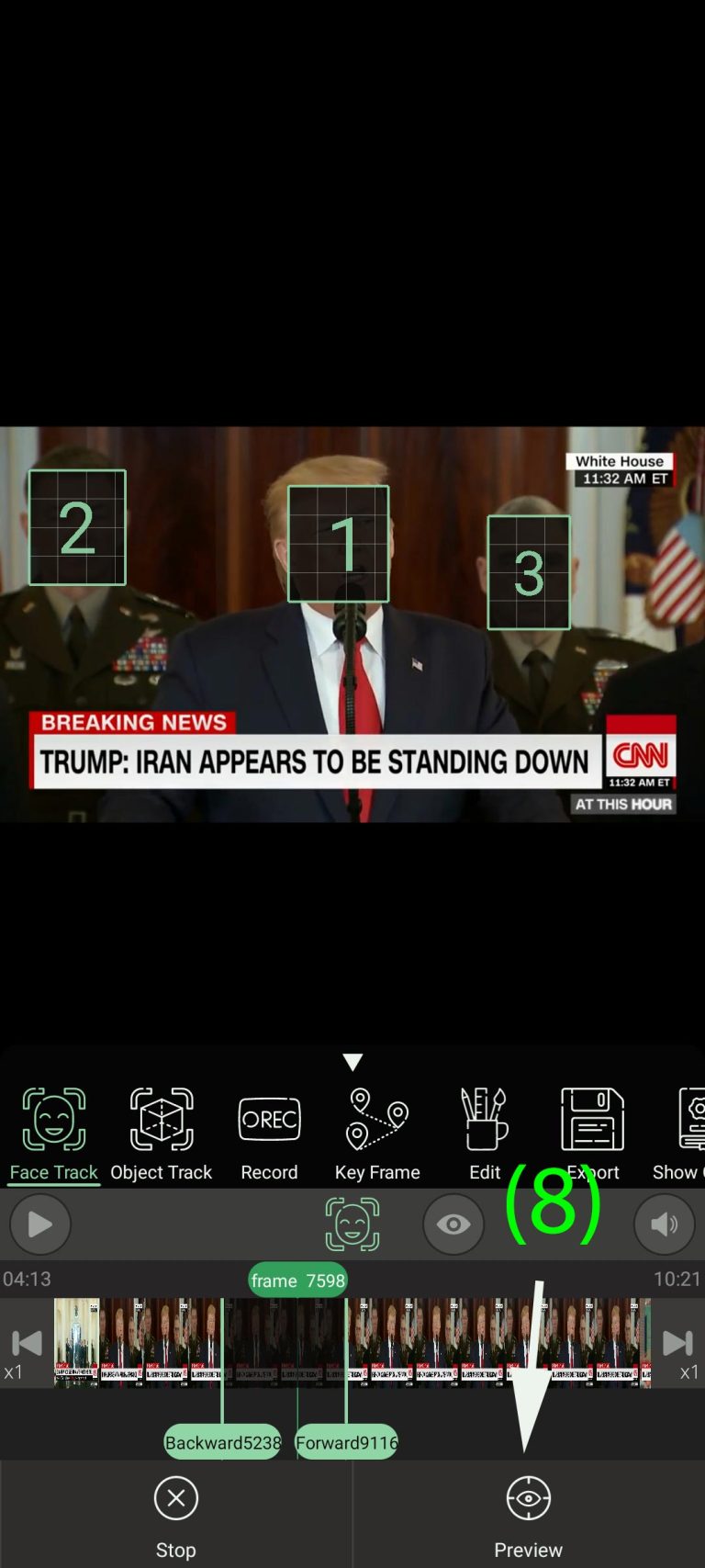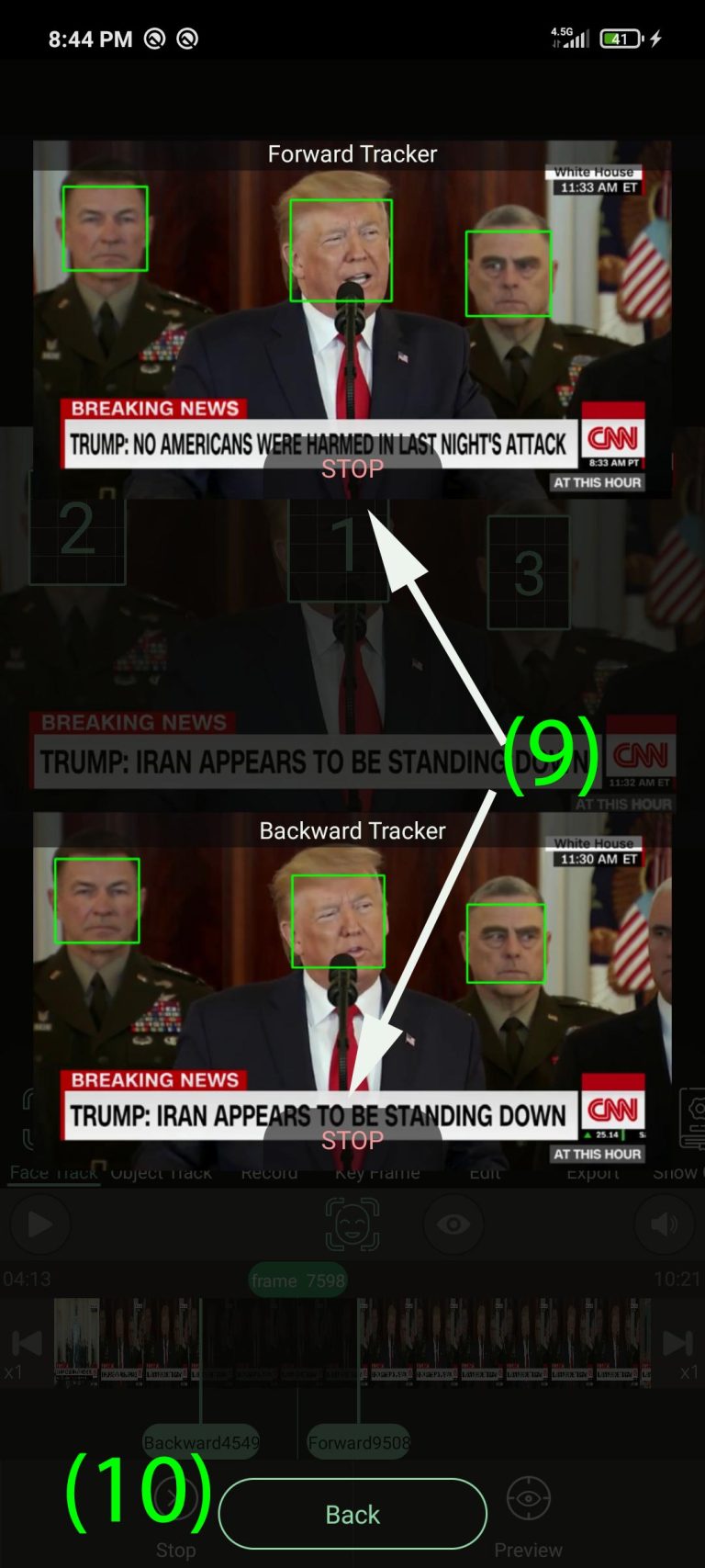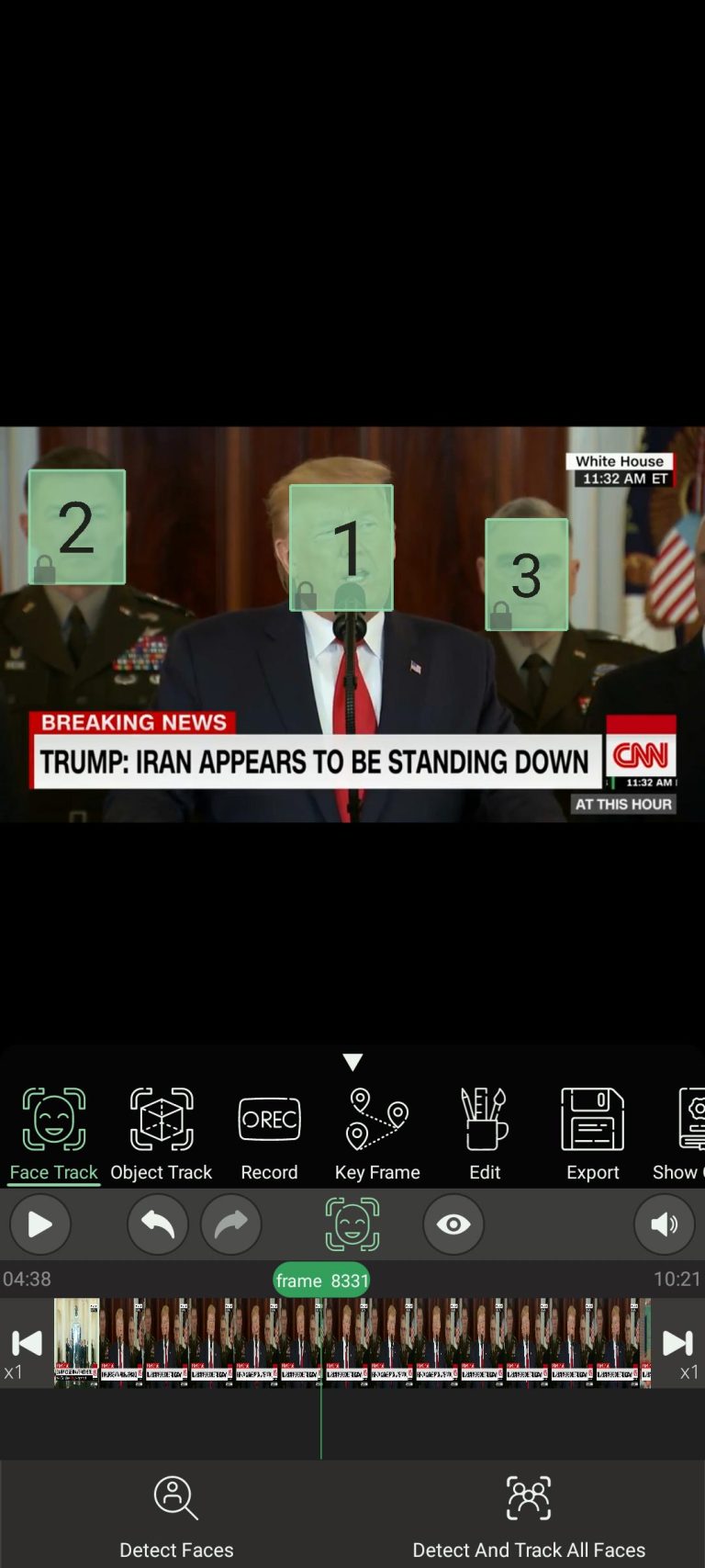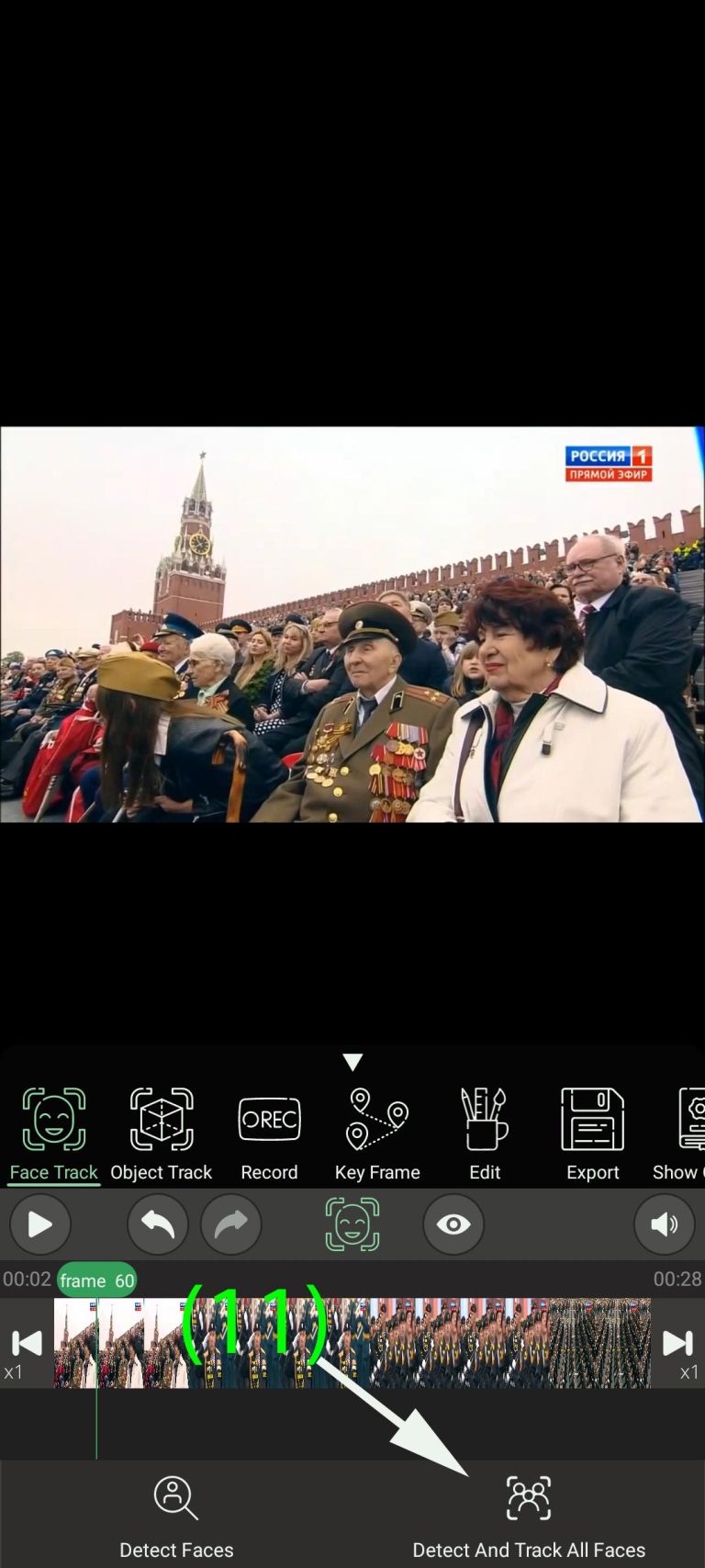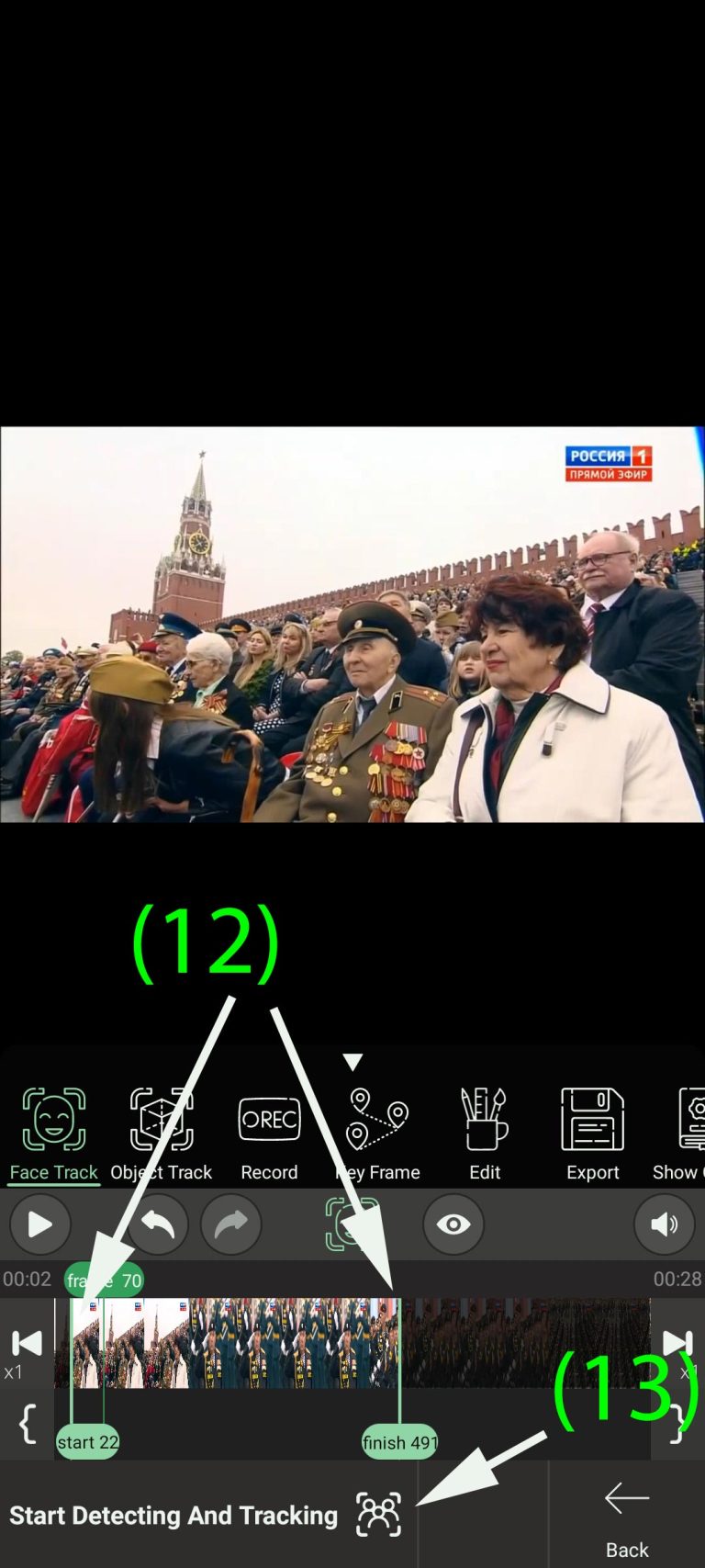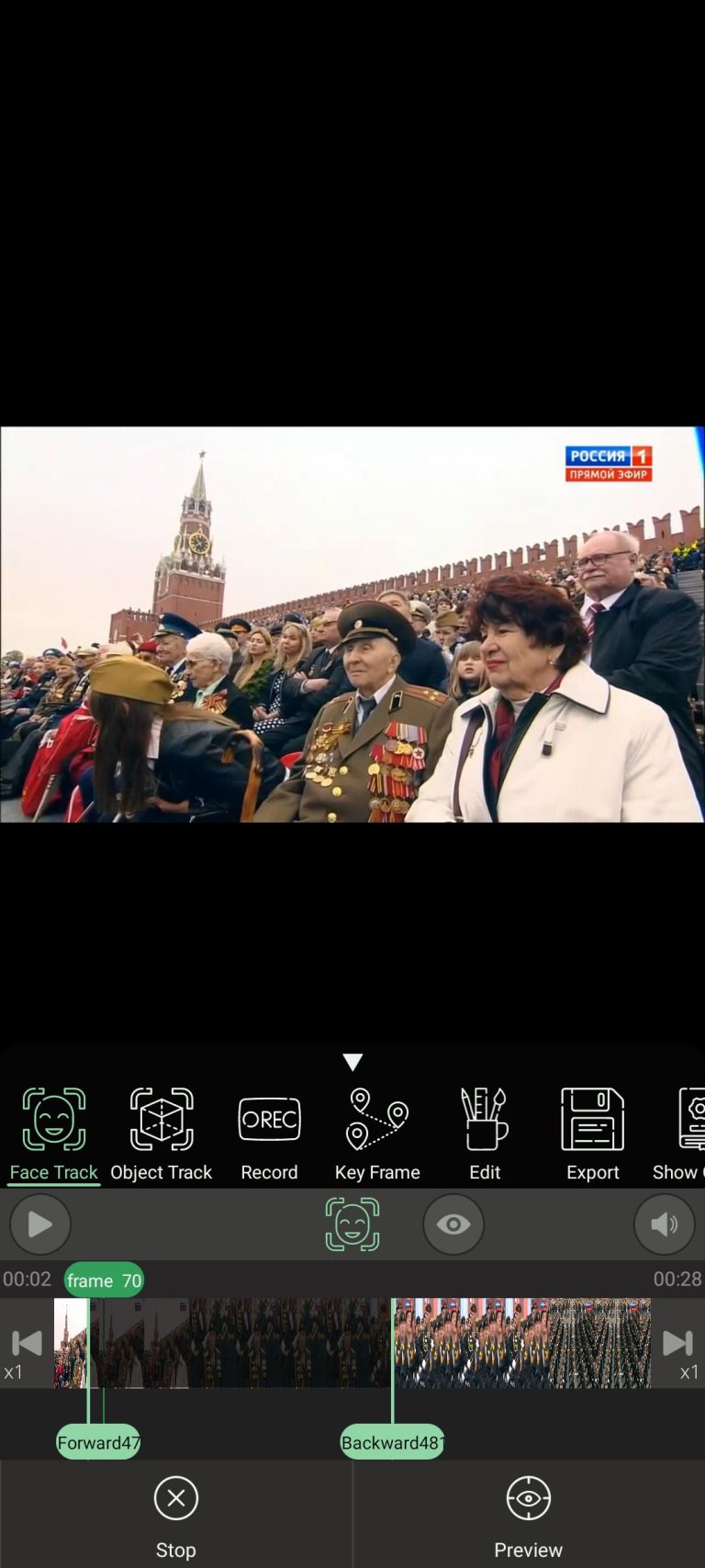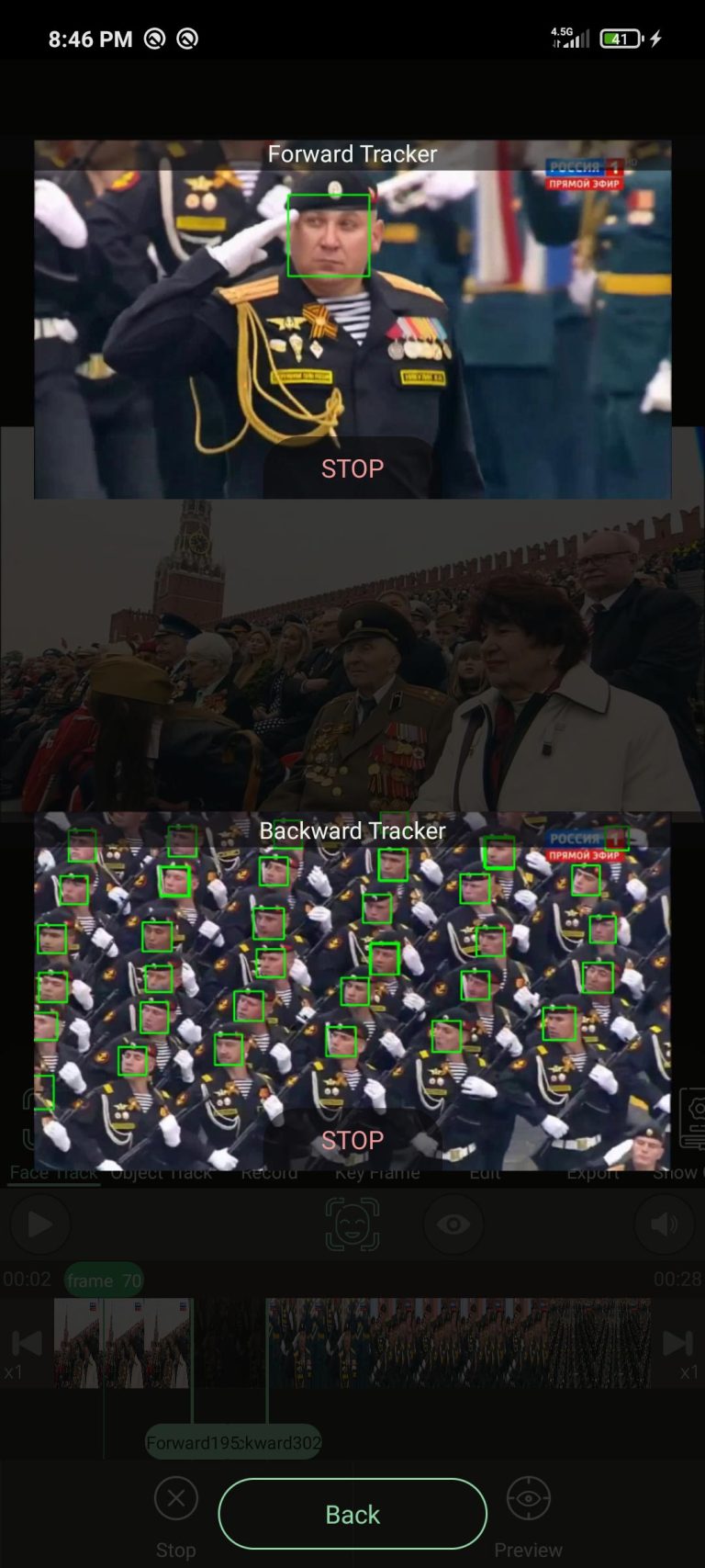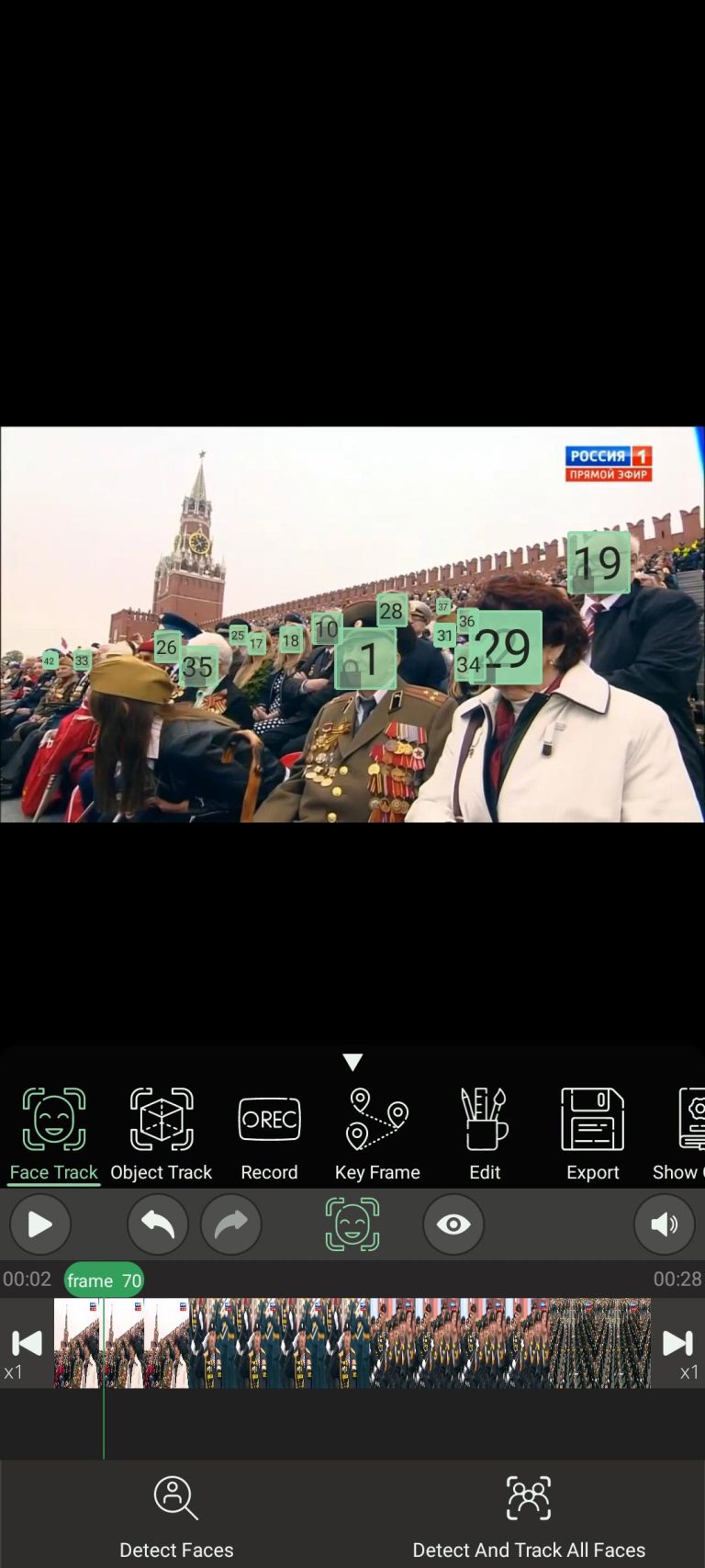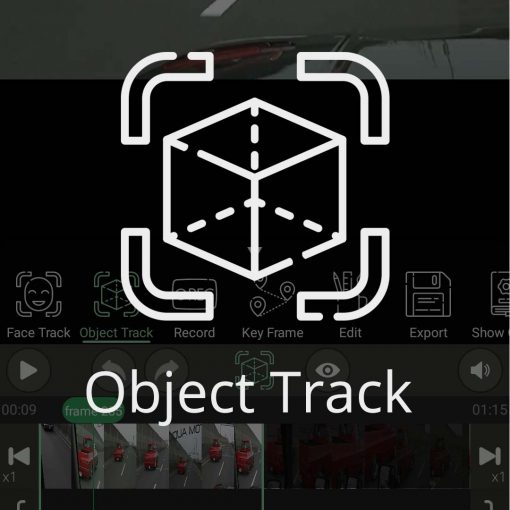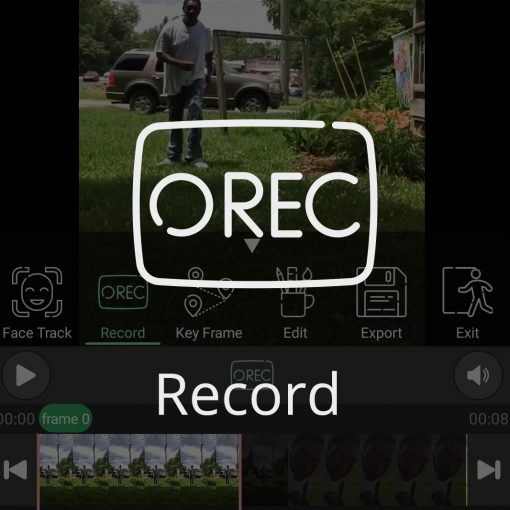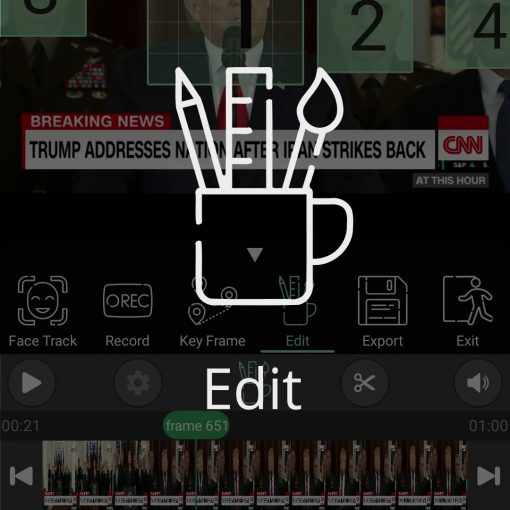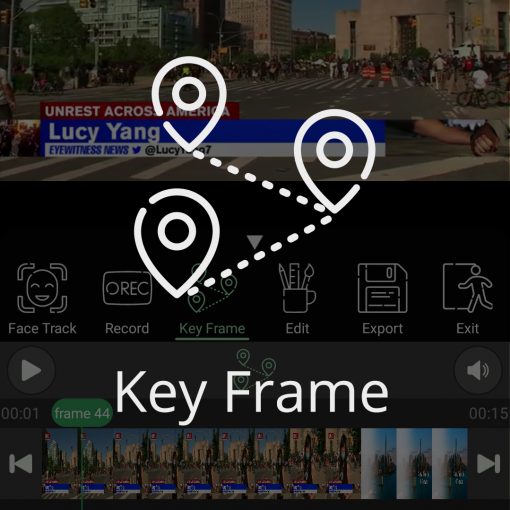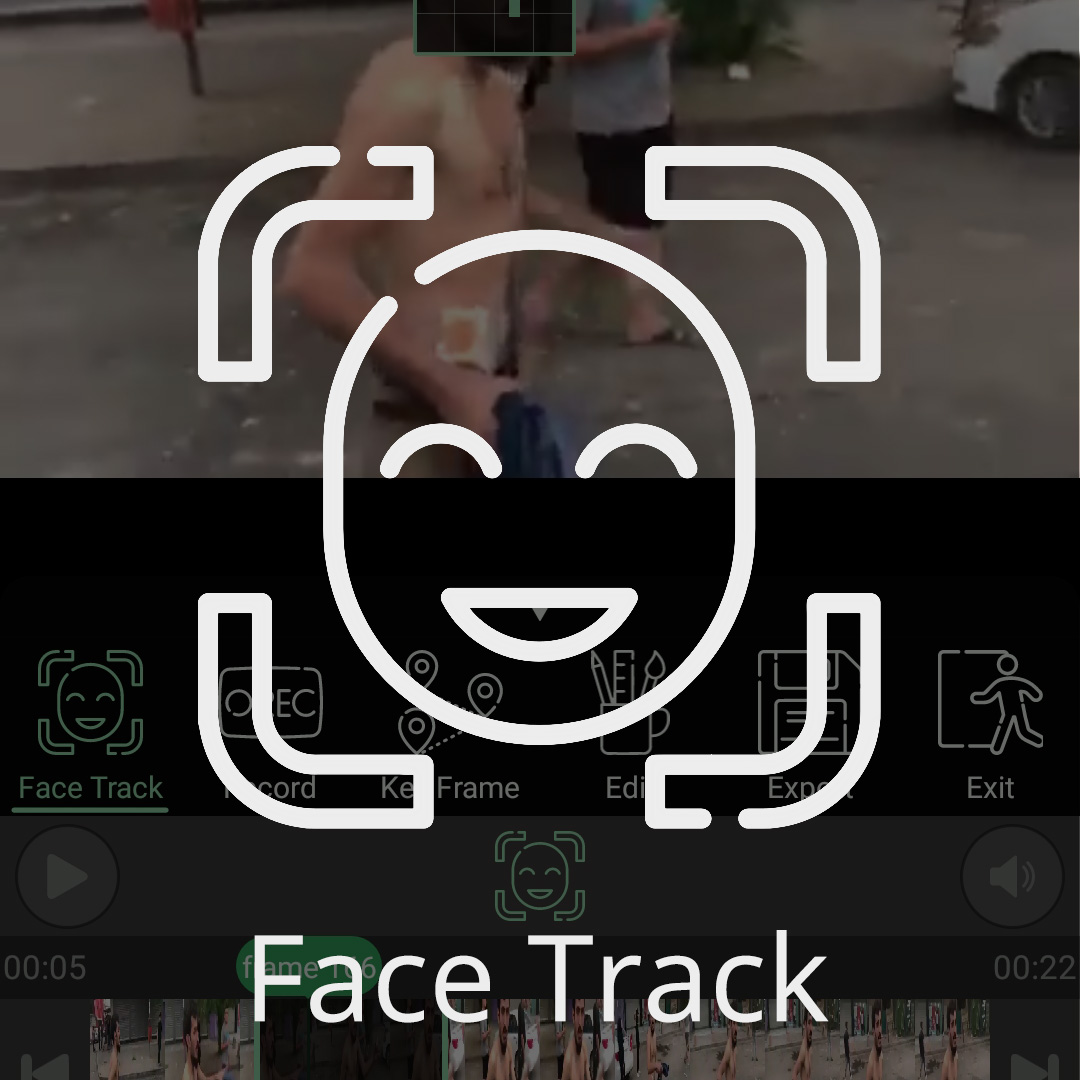
Como trabalhar com rastreamento facial
no aplicativo PutMask
Para ocultar e ocultar faces automaticamente, primeiro você precisa clicar no ícone Estado para abrir o menu de estados (1), e depois clicar no botão “Rastreamento de rosto” para colocar o PutMask no modo “Rstreamento de rosto” (2 )
Quando PutMask vai para o modo de rastreamento de rosto, você tem duas ferramentas para usar o recurso de rastreamento de rosto.
Ferramenta 1: Use esta ferramenta quando você souber quais rostos estão no vídeo e também por quanto tempo eles estão no vídeo. Ou quando há poucos rostos no vídeo.
Quando o PutMask vai para o estado de rastreamento de face, o botão “detectar rostos” na parte inferior do PutMask aparece para você. Depois de ir para o quadro desejado, clique no botão “detectar faces” para que o PutMask comece a detectar as faces daquele quadro (3).
Depois que o PutMask (4) detectou os rostos, você deve primeiro selecionar o rosto (ou rostos) que deseja ocultar clicando nos filtros (5) ou clicando no botão “Selecionar tudo“. (6). Após selecionar, clique no botão “Iniciar Rastreamento” para que o PutMask comece a rastrear a face (ou faces) selecionada e as siga em ambas as direções até que sejam reconhecíveis ou cobertas por outro filtro.(7)
Basicamente, se você deseja ocultar todo o tempo que um rosto selecionado está no vídeo, você não precisa voltar ao início quando o rosto aparece, e sempre que o rosto estiver limpo, o PutMask começará a rastrear automaticamente o rosto de duas maneiras . Para realizar essas tarefas, por exemplo, se um rosto está presente dos frames 2 a 10, basta ir para qualquer outro frame de 2 a 10, como 8 ou 7 ou 4. PutMask esconde todo o rosto dos frames 2 a 10.
Ao clicar no botão “Visualizar”, você pode ver o processo de rastreamento facial separadamente para os rastreadores para frente e para trás. (8) Caso não esteja satisfeito com os resultados obtidos, clique no botão “PARAR” para encerrar a atividade de rastreamento. (9) (Observe que monitorar o processo de rastreamento de rosto diminui a velocidade do processo de rastreamento de rosto significativamente) Clicar no botão “Voltar” fecha a página de visualização e acelera o processo de rastreamento de objeto novamente. (10)